Údar:
Joan Hall
Dáta An Chruthaithe:
27 Feabhra 2021
An Dáta Nuashonraithe:
28 Meitheamh 2024
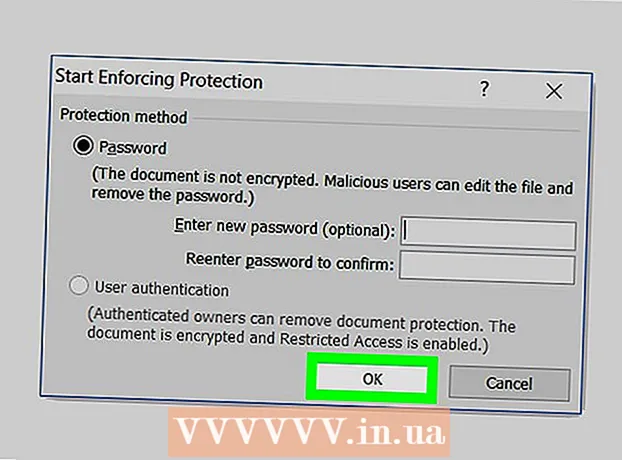
Ábhar
San Airteagal seo, inseoimid duit conas doiciméad Microsoft Word a chosaint le pasfhocal. Is féidir leat é seo a dhéanamh i Word do Windows agus Mac OS X, ach ní in OneDrive.
Céimeanna
Modh 1 de 2: Ar Windows
 1 Oscail doiciméad Microsoft Word. Chun seo a dhéanamh, cliceáil faoi dhó ar an doiciméad Word a theastaíonn uait pasfhocal a chosaint. Osclófar an doiciméad i Microsoft Word.
1 Oscail doiciméad Microsoft Word. Chun seo a dhéanamh, cliceáil faoi dhó ar an doiciméad Word a theastaíonn uait pasfhocal a chosaint. Osclófar an doiciméad i Microsoft Word. - Chun doiciméad a chruthú, tosaigh Microsoft Word agus cliceáil Blank Document.
 2 Cliceáil ar Comhad. Is cluaisín é sa chúinne uachtarach ar chlé den fhuinneog Word. Osclaítear an roghchlár File.
2 Cliceáil ar Comhad. Is cluaisín é sa chúinne uachtarach ar chlé den fhuinneog Word. Osclaítear an roghchlár File.  3 Cliceáil ar an táb Intleacht. Gheobhaidh tú é ag barr an phainéil chlé.
3 Cliceáil ar an táb Intleacht. Gheobhaidh tú é ag barr an phainéil chlé. - Murar tharla aon rud, tá tú ar an táb Sonraí cheana féin.
 4 Cliceáil ar Cosaint doiciméad. Tá an deilbhín seo de chruth glas le feiceáil faoi ainm an doiciméid ag barr an leathanaigh. Osclófar roghchlár.
4 Cliceáil ar Cosaint doiciméad. Tá an deilbhín seo de chruth glas le feiceáil faoi ainm an doiciméid ag barr an leathanaigh. Osclófar roghchlár.  5 Cliceáil Criptigh ag úsáid pasfhocal. Tá sé in aice le barr an roghchláir. Osclófar fuinneog.
5 Cliceáil Criptigh ag úsáid pasfhocal. Tá sé in aice le barr an roghchláir. Osclófar fuinneog.  6 Iontráil pasfhocal. Déan é seo sa bhosca téacs Pasfhocal i lár na fuinneoige.
6 Iontráil pasfhocal. Déan é seo sa bhosca téacs Pasfhocal i lár na fuinneoige.  7 Cliceáil ar Ceart go leor. Tá an cnaipe seo ag bun na fuinneoige.
7 Cliceáil ar Ceart go leor. Tá an cnaipe seo ag bun na fuinneoige. 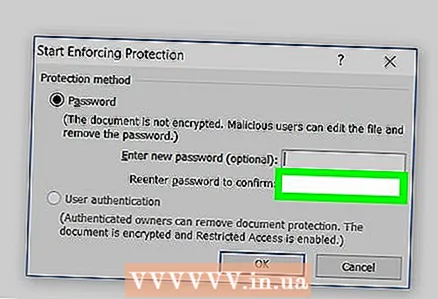 8 Athiontráil do phasfhocal agus ansin brúigh Ceart go leor. Anois, chun an doiciméad a oscailt, ní mór duit an focal faire a iontráil.
8 Athiontráil do phasfhocal agus ansin brúigh Ceart go leor. Anois, chun an doiciméad a oscailt, ní mór duit an focal faire a iontráil. - Féadfaidh tú doiciméad a scriosadh gan é a oscailt nó pasfhocal a iontráil.
Modh 2 de 2: Ar Mac OS X.
 1 Oscail doiciméad Microsoft Word. Chun seo a dhéanamh, cliceáil faoi dhó ar an doiciméad Word a theastaíonn uait pasfhocal a chosaint. Osclófar an doiciméad i Microsoft Word.
1 Oscail doiciméad Microsoft Word. Chun seo a dhéanamh, cliceáil faoi dhó ar an doiciméad Word a theastaíonn uait pasfhocal a chosaint. Osclófar an doiciméad i Microsoft Word. - Mura bhfuil doiciméad cruthaithe agat fós, déan é sin anois.
 2 Cliceáil ar {MacButton. Tá an cluaisín seo ag barr na fuinneoige Microsoft Word. Tá barra uirlisí le feiceáil faoin mbarra cluaisín ag barr na fuinneoige.
2 Cliceáil ar {MacButton. Tá an cluaisín seo ag barr na fuinneoige Microsoft Word. Tá barra uirlisí le feiceáil faoin mbarra cluaisín ag barr na fuinneoige.  3 Cliceáil ar Cosaint doiciméad. Tá an deilbhín glas-chruthach seo ar thaobh na láimhe deise den bharra uirlisí. Beidh fuinneog aníos le feiceáil.
3 Cliceáil ar Cosaint doiciméad. Tá an deilbhín glas-chruthach seo ar thaobh na láimhe deise den bharra uirlisí. Beidh fuinneog aníos le feiceáil. 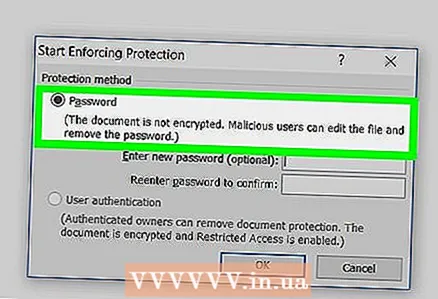 4 Iontráil pasfhocal. Iontráil do phasfhocal sa réimse Pasfhocal ag barr na fuinneoige. Anois, chun an doiciméad a oscailt, ní mór duit an focal faire a iontráil.
4 Iontráil pasfhocal. Iontráil do phasfhocal sa réimse Pasfhocal ag barr na fuinneoige. Anois, chun an doiciméad a oscailt, ní mór duit an focal faire a iontráil. - Chun úsáideoirí a chosc ar an doiciméad a chur in eagar, iontráil pasfhocal difriúil sa bhosca téacs íochtarach san fhuinneog seo.
 5 Cliceáil ar Ceart go leor. Tá an cnaipe seo ag bun na fuinneoige aníos.
5 Cliceáil ar Ceart go leor. Tá an cnaipe seo ag bun na fuinneoige aníos. 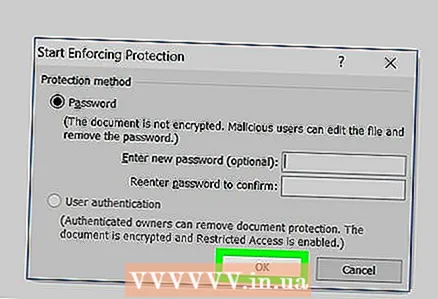 6 Athiontráil an focal faire / na pasfhocail agus ansin brúigh Ceart go leor. Anois, chun an doiciméad a oscailt, ní mór duit an focal faire a iontráil.
6 Athiontráil an focal faire / na pasfhocail agus ansin brúigh Ceart go leor. Anois, chun an doiciméad a oscailt, ní mór duit an focal faire a iontráil.
Leideanna
- Má shocraíonn tú ar Mac OS X pasfhocail a shocrú chun doiciméad a oscailt agus a chur in eagar, iontráil dhá fhocal faire éagsúla.
Rabhaidh
- Má dhéanann tú dearmad ar do phasfhocal, ní bheidh tú in ann an doiciméad a aisghabháil.



